Spotify से डिवाइस निकालने के 4 आसान तरीके
अनेक वस्तुओं का संग्रह / / May 26, 2023
क्या आप अपने Spotify खाते से जुड़े अवांछित उपकरणों से थक गए हैं? चाहे वह एक पुराना फोन हो, एक कंप्यूटर जिसका आप अब उपयोग नहीं करते हैं, या एक साझा डिवाइस है, बेहतर नियंत्रण और सुरक्षा सुनिश्चित करने के लिए आप इसे अपने Spotify खाते से हटाना चाह सकते हैं। इस लेख में, हम आपका मार्गदर्शन करेंगे कि Spotify से डिवाइस को कैसे हटाया जाए।

अब, आप सोच सकते हैं कि क्या आप (वास्तव में) अपने Spotify खाते से डिवाइस को हटाना चाहते हैं। वैसे इसके कई कारण हो सकते हैं। सबसे पहले और सबसे महत्वपूर्ण, किसी डिवाइस को हटाने से आपको अपने खाते की सुरक्षा बनाए रखने में मदद मिलती है और नए उपकरणों को इससे कनेक्ट करने के लिए स्लॉट खाली हो जाते हैं। अपने जुड़े उपकरणों को प्रबंधित करके, आप Spotify पर अधिक सुव्यवस्थित और वैयक्तिकृत सुनने का अनुभव सुनिश्चित कर सकते हैं।
तो, आइए लेख में गोता लगाएँ और सीखें कि अपने Spotify खाते से डिवाइस को कैसे हटाया जाए। लेकिन इससे पहले आपको कुछ बातें पता होनी चाहिए।
Spotify से डिवाइस हटाने से पहले जानने योग्य बातें
अपने Spotify खाते से किसी उपकरण को निकालने से पहले आपको कुछ बातें पता होनी चाहिए। सबसे पहले, डिवाइस को हटाने से यह आपके Spotify खाते से डिस्कनेक्ट हो जाएगा और उस डिवाइस पर आपकी संगीत लाइब्रेरी और प्लेलिस्ट तक पहुंच रद्द हो जाएगी। यह तब उपयोगी हो सकता है जब आप किसी ऐसे उपकरण की पहुंच को हटाना चाहते हैं जिसका आप अब उपयोग नहीं करते हैं या आपके खाते में अनधिकृत पहुंच का संदेह है।

दूसरे, यदि आपके पास प्रीमियम सब्सक्रिप्शन या फैमिली प्लान है, तो डिवाइस को हटाने से न तो सब्सक्रिप्शन रद्द होगा और न ही अपना Spotify खाता हटाएं. आपकी सहेजी गई प्लेलिस्ट, अनुसरणकर्ता या अन्य खाता विवरण बरकरार रहेंगे। यह आपके खाते तक पहुंचने के लिए डिवाइस के प्राधिकरण को आसानी से हटा देता है। आप अभी भी अपने Spotify खाते और अपनी सभी सामग्री को अन्य अधिकृत उपकरणों पर एक्सेस कर सकते हैं।
अंत में, किसी डिवाइस को हटाने से पहले अपनी Spotify खाता सेटिंग्स में अधिकृत डिवाइसों की सूची की समीक्षा करना हमेशा यह सुनिश्चित करने के लिए एक अच्छा विचार है कि आप सही डिवाइस को हटा रहे हैं। यदि आप डिवाइस को हटाने के बारे में अनिश्चित हैं, तो 'साइन आउट एवरीवेयर' सुविधा (नीचे विवरण में उल्लिखित) का उपयोग करने पर विचार करें, जो अनिवार्य रूप से आपको एक साथ सभी डिवाइसों से आपके खाते से लॉग आउट कर देता है। इस समझ के साथ, आइए कदमों से शुरू करें।
Spotify से डिवाइस हटाने के 4 तरीके
आपके Spotify खाते से डिवाइस को निकालने के कई तरीके हैं। हमने Android पर Spotify, Spotify वेब ऐप और प्रदर्शन के लिए Windows और Mac पर Spotify ऐप का उपयोग किया है। हालाँकि, यदि आप वेब या मोबाइल पर किसी अन्य ऑपरेटिंग सिस्टम पर हैं, तो आप उन्हीं चरणों का पालन कर सकते हैं।
1. Spotify ऐप के जरिए डिवाइस हटाएं
यह आपके Spotify खाते से लॉग आउट किए बिना एक डिवाइस से दूसरे डिवाइस पर स्विच करने के सबसे सामान्य तरीकों में से एक है। नीचे दिए गए चरणों का पालन करें।
डेस्कटॉप पर
स्टेप 1: अपने विंडोज या मैक कंप्यूटर पर Spotify डेस्कटॉप ऐप या वेब प्लेयर खोलें और प्लेयर के नीचे दाईं ओर 'डिवाइस से कनेक्ट करें' आइकन पर क्लिक करें।
टिप्पणी: प्रदर्शन के लिए, हम Spotify के वेब प्लेयर के साथ जा रहे हैं। हालाँकि, Spotify के डेस्कटॉप ऐप के लिए चरण समान हैं।
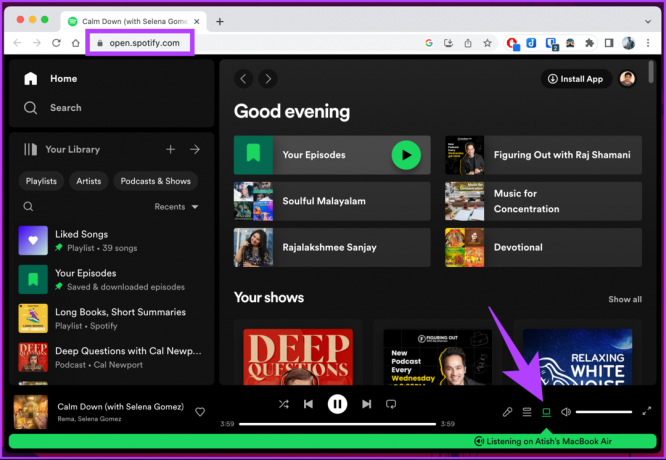
चरण दो: अब, जिस डिवाइस को आप हटाना चाहते हैं, उसके बगल में स्थित तीन-डॉट मेनू पर क्लिक करें और डिवाइस को भूल जाएं चुनें।
टिप्पणी: इसके ठीक से काम करने के लिए, आपको अपने Spotify खाते में किसी अन्य डिवाइस से लॉग इन होना चाहिए और इंटरनेट से कनेक्ट होना चाहिए।

तुम वहाँ जाओ। आपने अपने Spotify खाते से एक उपकरण हटा दिया है।
मोबाइल पर
यदि आप Spotify मोबाइल ऐप पर हैं, तो आप डिवाइस को हटा नहीं सकते हैं लेकिन केवल एक डिवाइस से दूसरे डिवाइस पर स्विच कर सकते हैं। नीचे दिए गए निर्देशों का पालन करें।
स्टेप 1: अपने Android या iOS डिवाइस पर Spotify ऐप लॉन्च करें और ऊपरी दाएं कोने में सेटिंग (गियर) बटन पर टैप करें।

चरण दो: सेटिंग स्क्रीन में, डिवाइस अनुभाग के अंतर्गत, डिवाइस की सूची से 'डिवाइस से कनेक्ट करें' टैप करें। 'डिवाइस चुनें' के अंतर्गत वह चुनें जिसे आप चाहते हैं या जिससे आप जुड़े हुए हैं।
टिप्पणी: आपने अपने Spotify खाते में किसी अन्य डिवाइस से लॉग इन किया होगा और इंटरनेट से कनेक्ट होना चाहिए।
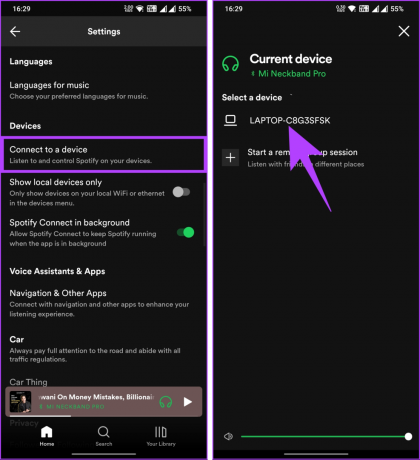
इतना ही। आपने उस डिवाइस पर अपने Spotify खाते से लॉग आउट किए बिना सफलतापूर्वक एक डिवाइस से दूसरे डिवाइस पर स्विच किया है।
अगर आप अपने Spotify खाते से एक्सेस हटाना चाहते हैं, तो निम्न विधि मदद करेगी।
2: एक्सेस एक्सेस विकल्प का उपयोग करें
उपरोक्त विधि के विपरीत, यह विधि आपको उन ऐप्स को हटाने देगी जिनकी आपके Spotify खाते में अनावश्यक पहुंच है। नीचे दिए गए चरणों का पालन करें।
स्टेप 1: अपने विंडोज या मैक कंप्यूटर पर Spotify वेब प्लेयर खोलें और ऊपरी दाएं कोने में प्रोफाइल आइकन पर क्लिक करें।

चरण दो: ड्रॉप-डाउन मेनू से, खाता चुनें.
आपको Spotify अकाउंट ओवरव्यू पेज पर ले जाया जाएगा।

चरण 3: नीचे स्क्रॉल करें और हर जगह साइन आउट के अंतर्गत, 'अपने ऐप्स पृष्ठ पर जाएं' पर क्लिक करें।
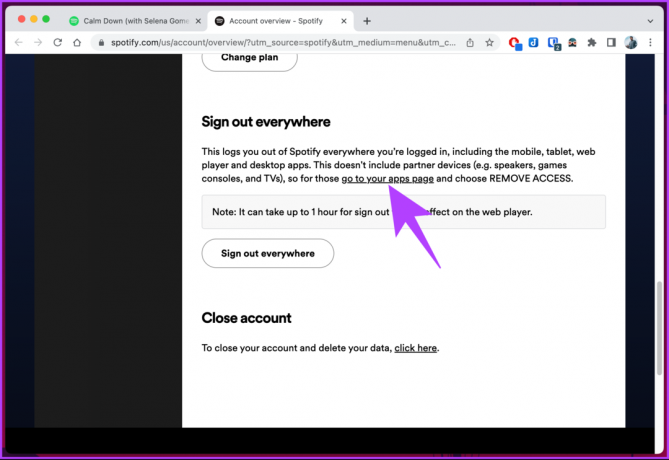
चरण 4: ऐप्स प्रबंधित करें पृष्ठ के अंतर्गत, उन ऐप्स के आगे स्थित निकालें एक्सेस बटन पर क्लिक करें, जिनसे आप अपने Spotify खाते को हटाना चाहते हैं।

तुम वहाँ जाओ। आपने डिवाइस की एक्सेस को हटाते हुए अपने Spotify खाते की एक्सेस हटा दी है। यदि आप अपने Spotify खाते तक पहुँचने से हटाए जाने वाले डिवाइस या ऐप्स के बारे में अनिश्चित हैं, तो अगली विधि देखें।
यह भी पढ़ें: Spotify फ्री बनाम। प्रीमियम: क्या Spotify प्रीमियम इसके लायक है
3: साइन आउट एवरीवेयर विकल्प का उपयोग करें
इस विधि के लिए, आपको वेब ब्राउज़र पर अपने Spotify खाते का अवलोकन करने की आवश्यकता होगी। यह तरीका काम आता है, खासकर तब जब आप अपने Spotify खाते से जुड़े डिवाइस (डिवाइसों) तक नहीं पहुंच सकते। नीचे दिए गए निर्देशों का पालन करें।
स्टेप 1: अपने विंडोज या मैक कंप्यूटर पर Spotify वेब प्लेयर खोलें और ऊपरी दाएं कोने में प्रोफाइल आइकन पर क्लिक करें।
Spotify वेब प्लेयर पर जाएं

चरण दो: ड्रॉप-डाउन मेनू से, खाता चुनें.
आपको Spotify अकाउंट ओवरव्यू पेज पर ले जाया जाएगा।

चरण 3: नीचे स्क्रॉल करें, और 'हर जगह साइन आउट करें' अनुभाग के अंतर्गत, 'हर जगह साइन आउट करें' बटन पर क्लिक करें।

ये लो। आप सभी डिवाइस पर Spotify से लॉग आउट हो जाएंगे। अपनी प्लेलिस्ट और संगीत तक पहुंचने के लिए आपको उन उपकरणों पर फिर से साइन इन करना होगा जिन पर आप भरोसा करते हैं। यदि आप टीवी पर Spotify का उपयोग कर रहे हैं, तो यहां है हर जगह Spotify से साइन आउट कैसे करें.
यदि यह विधि आपके लिए बहुत अधिक है, तो आप अगले को देख सकते हैं।
4: लॉग आउट विकल्प का प्रयोग करें
Spotify से लॉग आउट करना सीधा है। हालाँकि, इस विधि को निष्पादित करने के लिए आपको डिवाइस तक पहुँच की आवश्यकता है। हम इस विधि को वेब और मोबाइल ऐप पर प्रदर्शित करेंगे।
मोबाइल उपकरणों पर
यदि आप Spotify के मोबाइल ऐप पर हैं, तो नीचे बताए गए चरणों का पालन करें।
स्टेप 1: अपने Android या iOS डिवाइस पर Spotify ऐप लॉन्च करें और ऊपरी दाएं कोने में गियर आइकन पर टैप करें।

चरण दो: Spotify सेटिंग्स स्क्रीन में, अन्य सेक्शन के तहत, लॉग आउट पर टैप करें।
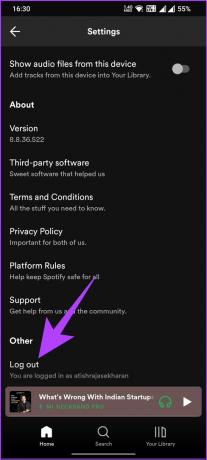
हेयर यू गो। आप अपने Spotify खाते से बाहर हैं। यह विधि उपयोगी हो सकती है, विशेष रूप से जब आप उपकरणों की सीमा तक पहुंच जाते हैं और किसी को अपने Spotify खाते से हटाना चाहते हैं।
Spotify डेस्कटॉप या वेब पर
स्टेप 1: अपने विंडोज या मैक कंप्यूटर पर Spotify वेब प्लेयर खोलें और अपने खाते में लॉग इन करें।
Spotify वेब प्लेयर पर जाएं

चरण दो: लॉन्च होने के बाद, ऊपरी दाएं कोने में प्रोफ़ाइल आइकन पर क्लिक करें और ड्रॉप-डाउन मेनू से लॉग आउट चुनें।

इसके साथ, आप अपने Spotify खाते से लॉग आउट हो जाएंगे। यदि आप अपना विचार बदलते हैं और वापस लॉग इन करना चाहते हैं, तो अगली विधि देखें।
साइन आउट करने के बाद कैसे साइन इन करें
स्टेप 1: अपने कीबोर्ड पर विंडोज की दबाएं, टाइप करें Spotify, और ओपन पर क्लिक करें।

चरण दो: 'जारी रखने के लिए लॉग इन करें' के अंतर्गत, अपना ईमेल और पासवर्ड दर्ज करें, और लॉग इन पर क्लिक करें।

इतना ही। आप Spotify पर वापस आ गए हैं। यहां से, आप अपनी पसंदीदा प्लेलिस्ट और पॉडकास्ट सुनना शुरू कर सकते हैं। अब जब आप अपने खाते में वापस लॉग इन कर चुके हैं, तो यहां है ऑफलाइन सुनने के लिए Spotify पर संगीत कैसे डाउनलोड करें I.
Spotify से डिवाइस हटाने पर अक्सर पूछे जाने वाले प्रश्न
Spotify प्रीमियम सब्सक्रिप्शन के साथ, आप अधिकतम 5 उपकरणों पर ऑफ़लाइन सुनने के लिए संगीत और पॉडकास्ट डाउनलोड कर सकते हैं। इसका मतलब है कि आप बिना इंटरनेट कनेक्शन के भी अपने पसंदीदा गाने और पॉडकास्ट प्लेबैक के लिए उपलब्ध रख सकते हैं।
जबकि दो लोगों के लिए एक ही Spotify खाते का एक साथ उपयोग करना तकनीकी रूप से संभव है, यह Spotify की सेवा की शर्तों के विरुद्ध है। प्रत्येक Spotify खाता व्यक्तिगत उपयोग के लिए अभिप्रेत है, और खाते को किसी और के साथ साझा करना शर्तों का उल्लंघन माना जाता है। Spotify के दिशानिर्देश बता दें कि प्रत्येक उपयोगकर्ता के पास एक खाता और सदस्यता होनी चाहिए।
डिवाइस एक्सेस समाप्त करें
अपने Spotify खाते से डिवाइस को निकालने का तरीका जानना आपके संगीत अनुभव को नियंत्रित, सुरक्षित और वैयक्तिकृत करने का एक सरल और प्रभावी तरीका है। इस आलेख में उल्लिखित चरणों का पालन करके, आप अपने Spotify खाते से अवांछित उपकरणों को आसानी से निकाल सकते हैं। यह भी पढ़ें, Spotify पर फॉलोअर्स कैसे हटाएं.



